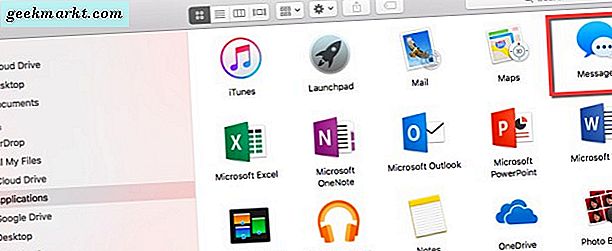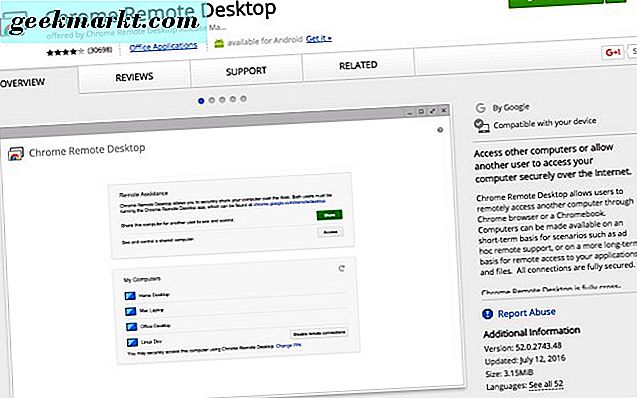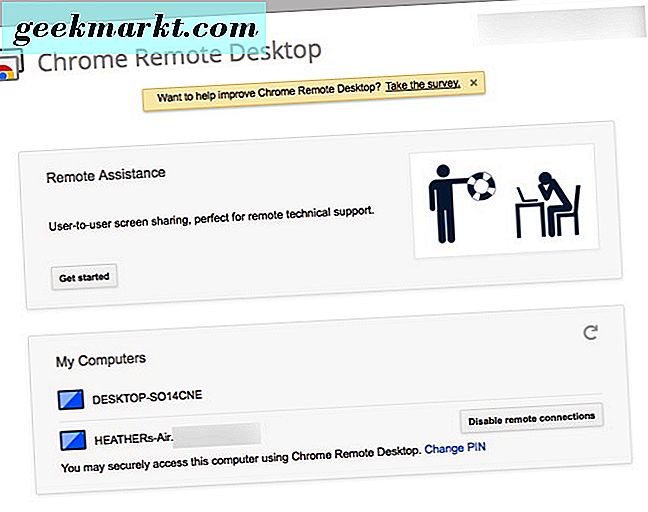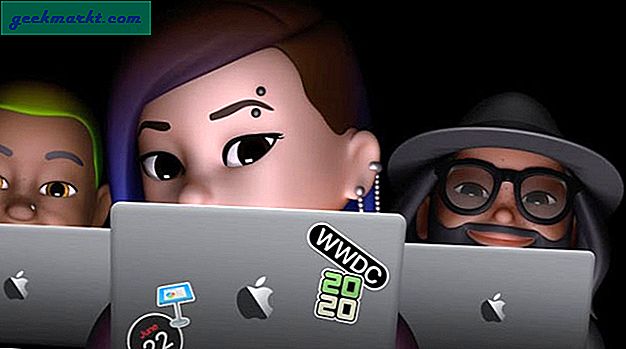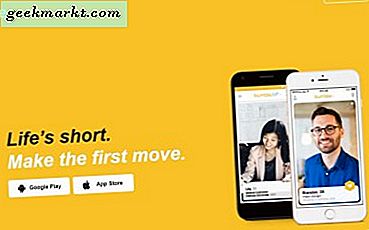iMessage adalah SMS, MMS, dan aplikasi chatting teks yang menakjubkan. Jadi, bagaimana Anda bisa mendapatkan iMessages Anda pada PC Windows Anda? Anda harus memiliki aplikasi Apple iMessage (Messages) yang diaktifkan pada komputer Mac Anda. Jadi, ada peringatan untuk dapat mencapai ini, Anda juga harus memiliki komputer Mac. Anda akan membutuhkan browser Google Chrome di keduanya, aplikasi tambahan dan beberapa menit waktu luang.
Kedengarannya terlalu bagus untuk menjadi kenyataan, bukan? Percayalah bahwa Anda akan menggunakan iMessage dari kenyamanan bukan hanya Mac Anda tetapi juga komputer Windows Anda.
Cukup dengan ketegangan, mari kita selami.
Kebutuhan Anda akan membutuhkannya
Jika Anda belum mengunduh dan menginstal peramban Google Chrome di komputer Mac dan Windows Anda, lakukan sekarang. Kemudian, Anda harus menyiapkan dan mengaktifkan Pesan di Mac Anda.
- Dalam pencari pergi ke aplikasi dan cari Pesan. Siapkan jika Anda belum pernah melakukan ini sebelumnya.
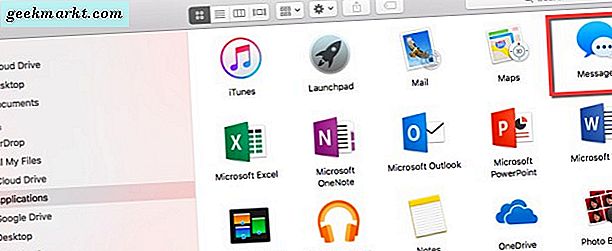
- Selanjutnya, buka peramban Google Chrome Anda. Kemudian, buka ke Chrome Web Store dan dapatkan aplikasi desktop jarak jauh Chrome. Anda akan mengikuti langkah yang sama pada PC Windows Anda seperti yang Anda lakukan untuk Mac.
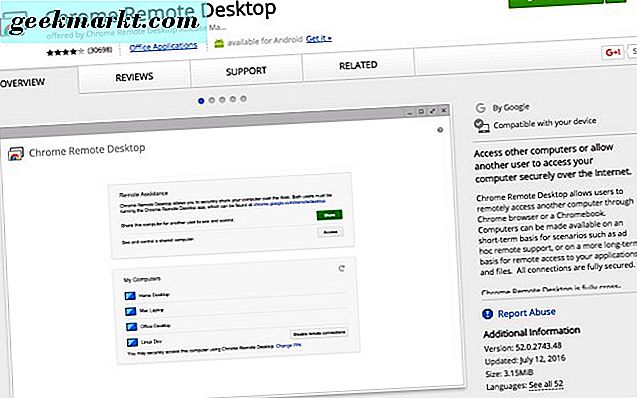
- Kemudian, siapkan aplikasi Chrome Desktop Jarak Jauh dengan kredensial akun Google Anda dan informasi lain yang diperlukan untuk membuatnya berjalan. Sekali lagi, lakukan ini di komputer Windows Anda juga.
- Setelah Anda memasang peramban Google Chrome dengan aplikasi desktop jarak jauh Chrome, Anda akan melihat komputer Mac Anda dari Windows. Anda juga akan melihat komputer Windows Anda dari Mac Anda.
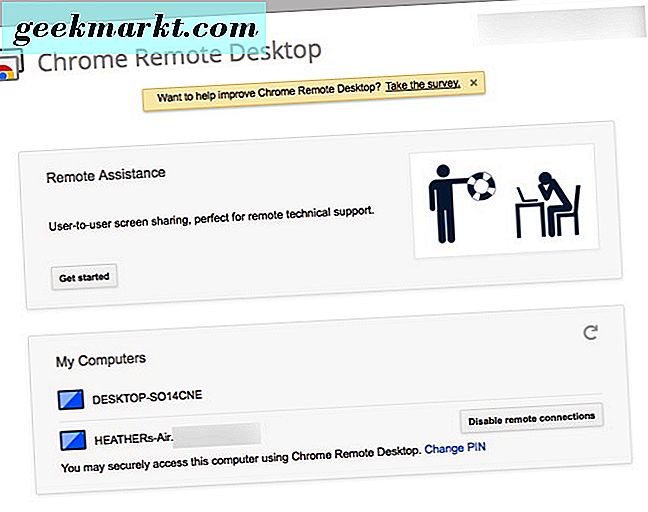
Pengaturan awal selesai. Sekarang bersiaplah untuk menggunakan aplikasi iMessage (Pesan) dari komputer Windows Anda.
Menggunakan iMessage di Komputer Windows Anda
Pastikan browser Chrome terbuka di komputer Mac dan Windows Anda. Kemudian, Anda akan meluncurkan aplikasi Chrome Desktop Jarak Jauh pada komputer Windows Anda.
Selanjutnya pilih nama komputer Mac Anda dari daftar komputer di aplikasi Chrome Desktop Jarak Jauh. 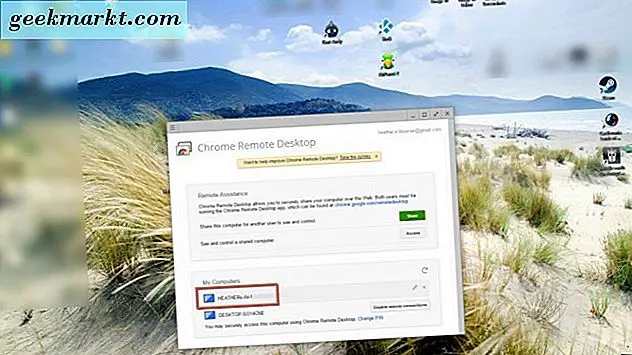
Hal berikutnya yang harus Anda lihat adalah tampilan Mac Anda di layar komputer Windows Anda. Sekarang Anda dapat menggunakan iMessage (Pesan) langsung dari komputer Windows Anda, melakukan hal-hal di Mac Anda melalui Windows dan terus menggunakan Windows untuk tugas-tugas lain apa pun yang mungkin Anda lakukan. 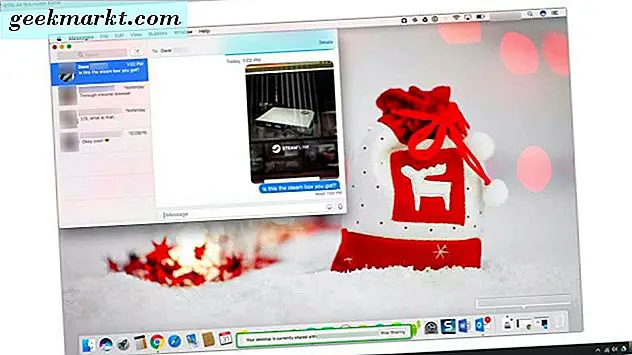
Jadi, sekarang Anda dapat menggunakan iMessage langsung dari PC Windows Anda. Anda memerlukan Browser Google Chrome dan aplikasi pendampingnya, Chrome Remote Desktop. Kemudian, buat sambungan antara komputer Mac dan Windows Anda dan Anda siap untuk bekerja, bermain, dan mengobrol tanpa beralih di antara aplikasi perpesanan.